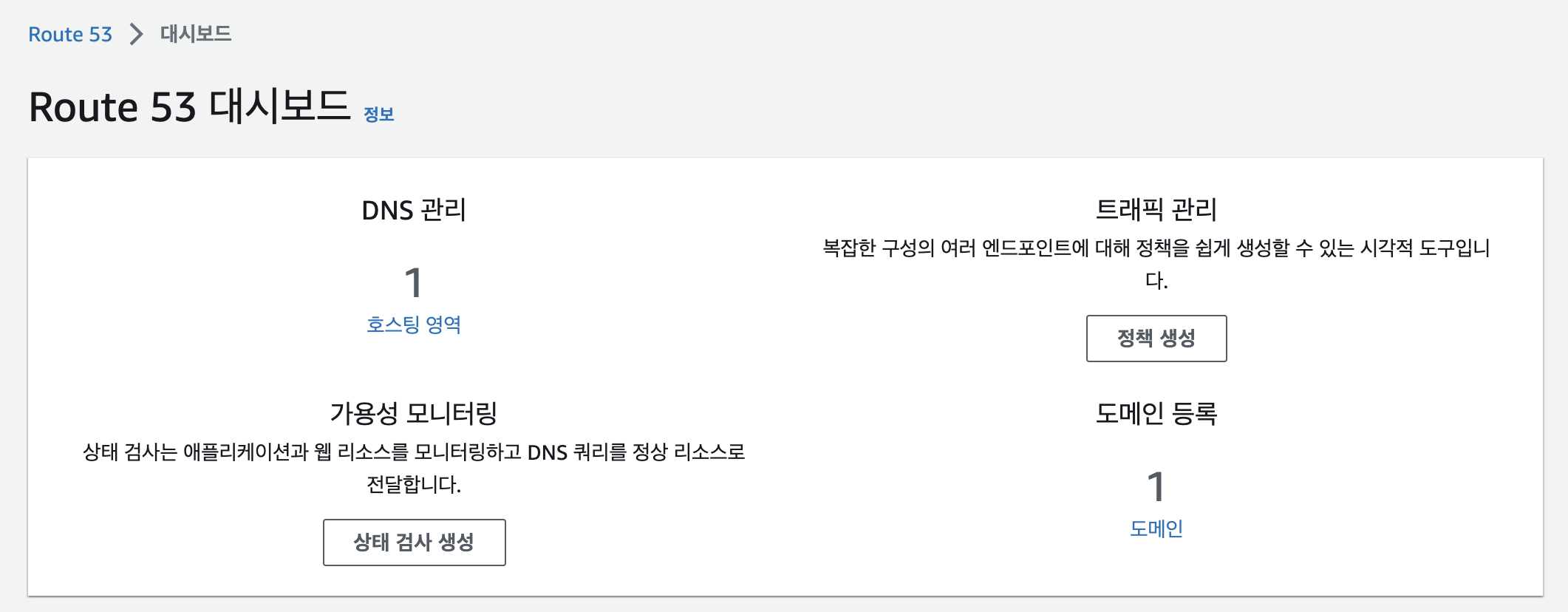1. 배포하기
진행 상황
- S3 https 적용
진행 예정
- 데모데이
2. TIL
S3 https 적용하기
Route 53 도메인 등록
S3로 배포한 서비스는 http라서 위치 정보를 받아올 수 가 없었다. 그래서 https를 적용하는 작업이 필요했다. 우선 https를 적용하기 위해 Route53에서 도메인을 구매했다.
Route 53 대시보드에서 도메인 등록 부분에 사용할 도메인을 입력하고, 장바구니에 추가한 후 결제정보에 등록한 카드에서 결제가 된 후 도메인이 등록이 된다.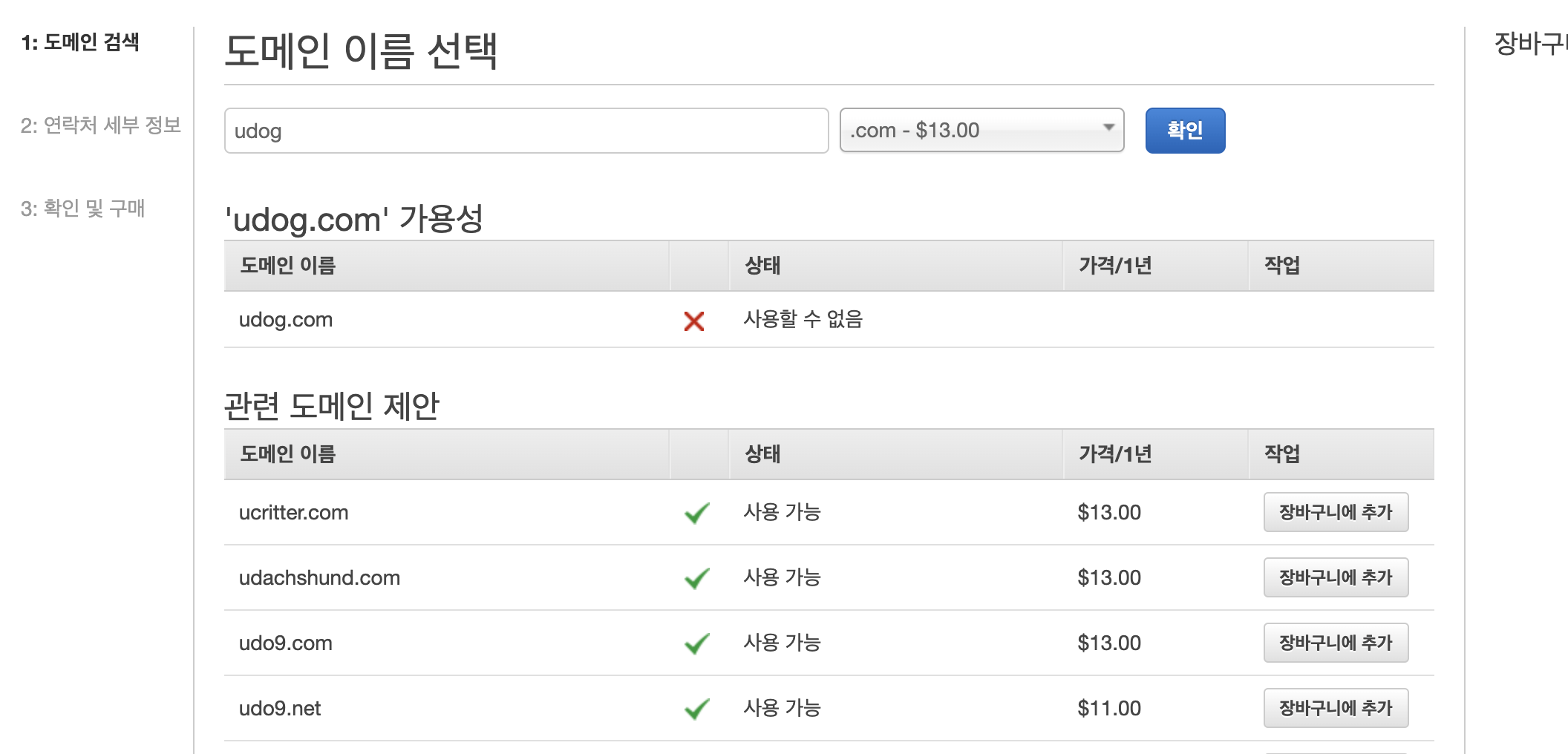 도메인 등록이 성공적으로 됐다면, S3에 새로운 버킷을 만들어준다. 버킷이름은 등록한 도메인과 같은 이름으로 해주면 된다.
도메인 등록이 성공적으로 됐다면, S3에 새로운 버킷을 만들어준다. 버킷이름은 등록한 도메인과 같은 이름으로 해주면 된다.
ACM
ACM은 AWS Certificate Manager의 줄임말로 https를 적용하기 위해 필요한 인증서를 발급해준다.
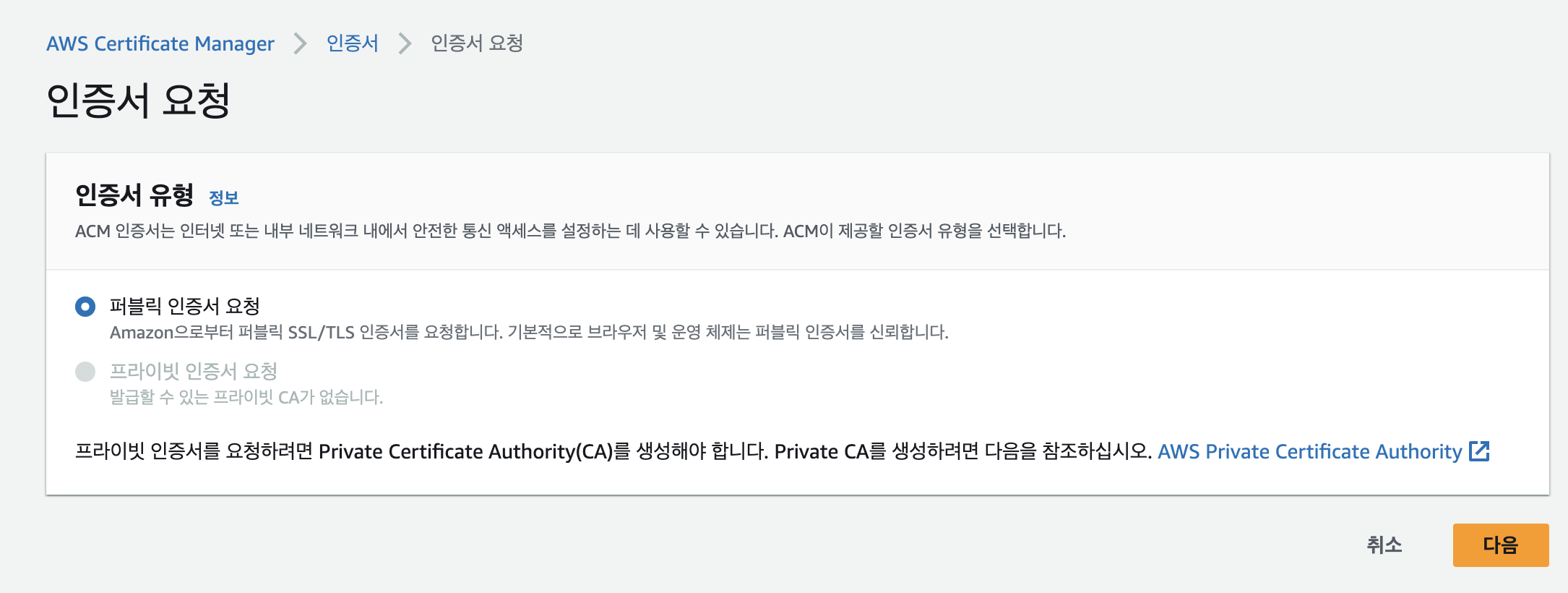
인증서를 발급해주기 이전에 버지니아 북부로 리전을 바꿔준다. 그리고 퍼블릭 인증서 요청을 눌러서 도메인을 입력해준 뒤 요청을 누른다. 도메인은 버킷이름과 동일하게 입력해주면 되고, DNS 검증을 선택해야 레코드를 추가해줄 수 있다. 조금 시간이 지난 뒤 아래와 같이 발급됨이 뜬다면 인증서를 라우트53에 레코드 추가를 해주면 된다.
Cloudfront
라우트53에 레코드 추가를 해주기 전에 클라우드 프론트로 이동해 배포를 생성해준다. 배포생성을 눌러주고 원본 도메인에는 S3 버킷을 클릭해준다. 아래로 내려 뷰어 프로토콜 정책에서 Redirect HTTP to HTTPS 를 선택해준다. 대체 도메인 이름에서 Route53으로 생성한 주소를 입력하고, 사용자 정의 SSL 인증서는 ACM으로 발급한 인증서를 선택해주면 된다. 기본 루트 객체는 index.html을 작성해준다.
오류 페이지에서 HTTP 오류 코드에 대한 응답 페이지를 설정해 주지 않으면 흰 화면에 에러 메시지가 보이는 상황이 발생한다. 그래서 미리 등록해주는 것이 좋다.
Route53 레코드 생성
마지막으로 라우트53 대시보드에서 호스팅 영역으로 이동한 뒤 레코드 생성을 눌러준다. 단순 레코드 정의를 클릭한 뒤 레코드 유형은 IPv4로 하고, 트래픽 라우팅 대상은 ClodFront 배포에 대한 별칭을 클릭한다. 그리고 배포 선택에서 해당 도메인을 클릭해준다.